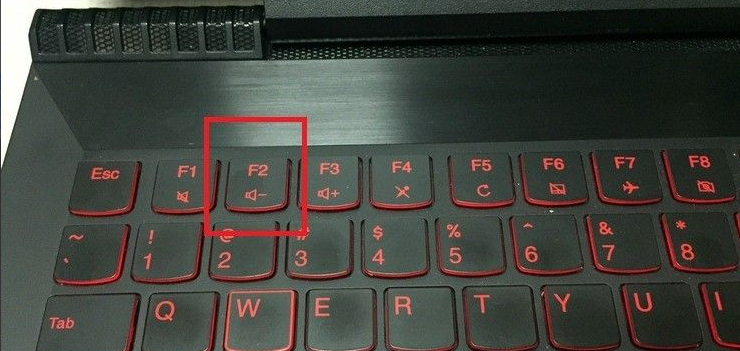
我们在使用电脑的时候,总是会遇到很多的电脑难题。当我们在遇到了戴尔笔记本按f12没有u盘启动选项的时候,那么我们应该怎么办呢?下面就教大家戴尔电脑无法识别u盘启动项的解决方法吧。
1、重新启动电脑,在启动的同时按F2按键,不同品牌按键会有所不同,具体自行百度查看,这里主要是要进入到bios的界面。
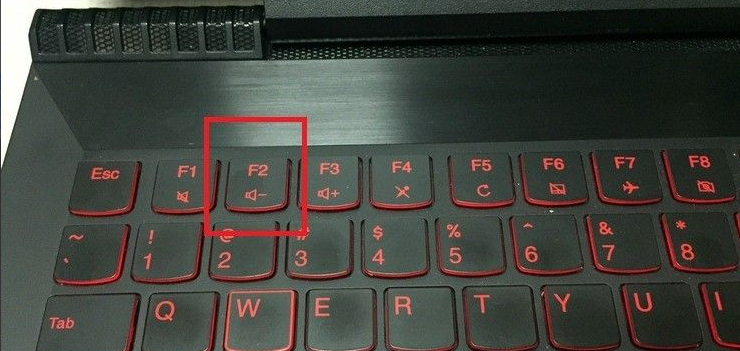
2、接着进入到bios的界面,选择标题选项中的boot选项,也就是引导选项。
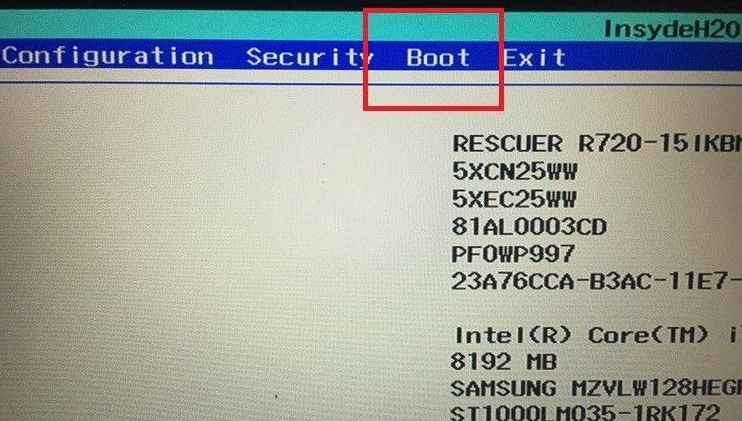
3、进入boot的界面,可以看到界面中usb boot的选项,后边的选项为disabled,也就是禁用的意思,这里需要先将其启用,直接按回车键。
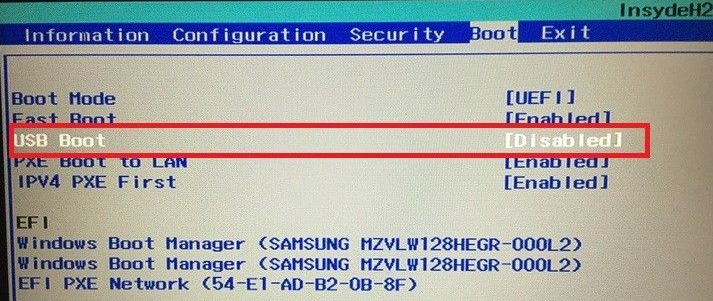
4、接着会弹出一个选择的小窗口,在选项中选择enabled选项,也就是启用的意思。
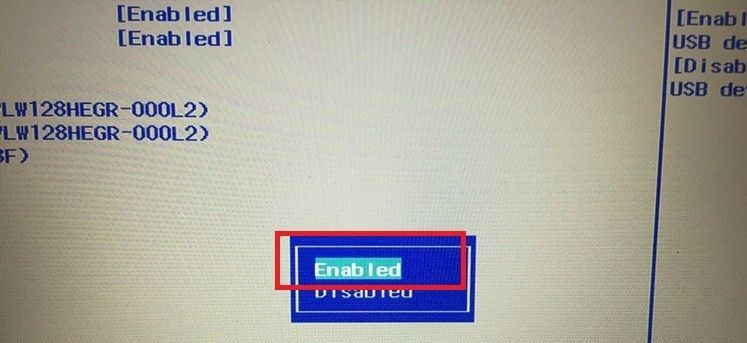
5、接着usb boot的选项就会变成enabled选项,这个时候就成功启用usb引导功能,也就能识别U盘了。
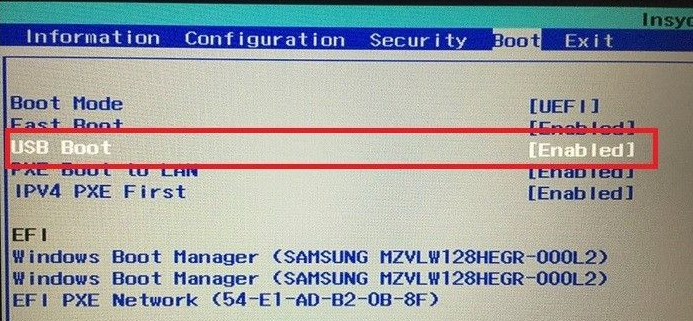
以上就是解决戴尔电脑找不到u盘启动项的方法了,希望对大家有帮助。






 粤公网安备 44130202001059号
粤公网安备 44130202001059号